3 comandos para reiniciar Linux (Más 4 formas más de hacerlo de forma segura)
Linux es totalmente capaz de funcionar No semanas, sino años, sin un reinicio. En algunas industrias, Eso es exactamente lo que hace Linux, gracias a avances como kpatch y kgraph.
para los usuarios de computadoras portátiles y de escritorio, sin embargo, esa métrica es un poco extrema. Si bien puede no ser una realidad del día a día, es al menos una realidad semanal que a veces tiene una buena razón para reiniciar su máquina. Y para un sistema que no necesita reiniciarse a menudo, Linux ofrece muchas opciones para cuando sea el momento de volver a empezar.,
comprenda sus opciones
antes de continuar, sin embargo, una nota sobre el reinicio. El reinicio es un proceso único en cada sistema operativo. Incluso dentro de los sistemas POSIX, los comandos para apagar y reiniciar pueden comportarse de manera diferente debido a diferentes sistemas de inicialización o diseños de comandos.
a pesar de este factor, dos conceptos son vitales. En primer lugar, el reinicio rara vez es un requisito en un sistema POSIX. Su máquina Linux puede funcionar durante semanas o meses a la vez sin un reinicio si eso es lo que necesita., No hay necesidad de» refrescar » su computadora con un reinicio a menos que se lo recomiende específicamente un instalador o actualizador de software. Por otra parte, tampoco hace daño reiniciar, así que depende de ti.
en segundo lugar, el reinicio está destinado a ser un proceso amigable, permitiendo tiempo para que los programas salgan, los archivos que se guarden, los archivos temporales que se eliminen, las revistas del sistema de archivos actualizadas, y así sucesivamente. Siempre que sea posible, reinicie utilizando las interfaces previstas, ya sea en una interfaz gráfica de usuario o en un terminal., Si obliga a su computadora a apagar o reiniciar, corre el riesgo de perder datos no guardados e incluso guardados recientemente, e incluso corromper información importante del sistema; solo debe forzar su computadora cuando no hay otra opción.
haga clic en el botón
La primera forma de reiniciar o apagar Linux es la más común, y la más intuitiva para la mayoría de los usuarios de escritorio, independientemente de su sistema operativo: es el botón de encendido en la interfaz gráfica de usuario., Dado que apagar y reiniciar son tareas comunes en una estación de trabajo, Generalmente puede encontrar el botón de encendido (generalmente con Opciones de reinicio y apagado) en algunos lugares diferentes., En el escritorio GNOME, está en la bandeja del sistema:
también está en el menú Actividades de GNOME:
en el escritorio KDE, los botones de encendido se pueden encontrar en el menú Aplicaciones:
También puede acceder a los controles de encendido de KDE haciendo clic con el botón derecho en el escritorio y seleccionando la opción Dejar, que abre la ventana que ve aquí:
otros escritorios proporcionan variaciones sobre estos temas, pero la idea general es la misma: use su ratón para localizar el botón de encendido y luego haga clic en él., Es posible que tenga que seleccionar entre reiniciar y apagar, pero al final, el resultado es casi idéntico: los procesos se detienen, muy bien, para que los datos se guarden y se eliminen los archivos temporales, luego los datos se sincronizan con las unidades y luego el sistema se apaga.
presione el botón físico
La mayoría de las computadoras tienen un botón de encendido físico. Si presiona ese botón, su escritorio Linux puede mostrar un menú de encendido con opciones para apagar o reiniciar., Esta característica es proporcionada por el subsistema Advanced Configuration and Power Interface (ACPI), que se comunica con el firmware de su placa base para controlar el estado de su computadora.
ACPI es importante pero tiene un alcance limitado, por lo que no hay mucho que configurar desde la perspectiva del usuario. Por lo general, las opciones ACPI se denominan genéricamente Power y se establecen en un valor predeterminado sano. Si desea cambiar esta configuración, puede hacerlo en la configuración del sistema.
en GNOME, abra el menú de la bandeja del sistema y seleccione actividades y, a continuación, Configuración., A continuación, seleccione la categoría de potencia en la columna izquierda, que abre el siguiente menú:
en la sección suspender & botón de encendido, seleccione lo que desea que haga el botón de encendido físico.
el proceso es similar en todos los escritorios. Por ejemplo, en KDE, el Panel de administración de energía en la configuración del sistema contiene una opción para el manejo de eventos de botón.
KDE-power-management.jpg
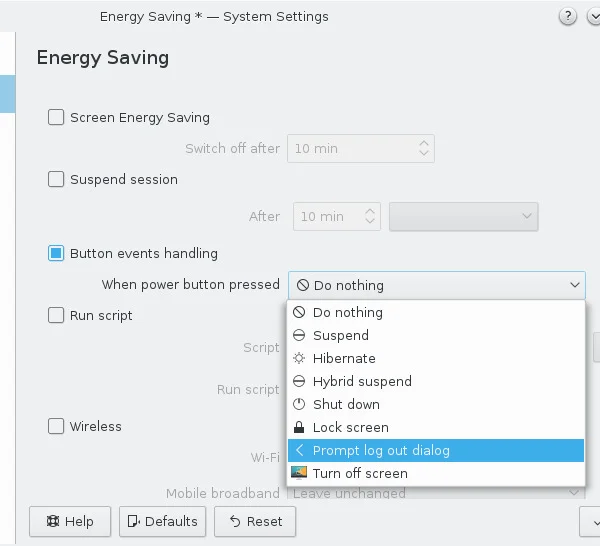
opensource.,com
después de configurar cómo se maneja el evento del botón, Presione el botón de encendido físico de su computadora siguiendo cualquier opción que haya elegido. Dependiendo de su proveedor de computadoras (o proveedores de piezas, si construye el suyo propio), presionar un botón puede ser un toque ligero, o puede requerir un empujón un poco más largo, por lo que puede que tenga que hacer algunas pruebas antes de acostumbrarse.
tenga cuidado con una pulsación demasiado larga, ya que puede apagar su computadora sin previo aviso.,
ejecute el comando systemctl
si opera más en una terminal que en un escritorio GUI, es posible que prefiera Reiniciar con un comando. En términos generales, reiniciar y apagar son procesos del sistema de inicio: la secuencia de programas que activan o desactivan una computadora después de recibir una señal de alimentación (ya sea encendida o apagada, respectivamente).
en la mayoría de las distribuciones de Linux modernas, systemd es el sistema de inicio, por lo que tanto el reinicio como el apagado se pueden realizar a través de la interfaz de usuario de systemd, systemctl., El comando systemctl acepta, entre muchas otras opciones, halt (detiene la actividad del disco pero no corta la energía) reboot (detiene la actividad del disco y envía una señal de reinicio a la placa base) y poweroff (detiene la actividad del disco y luego corta la energía). Estos comandos son en su mayoría equivalentes a iniciar el archivo de destino del mismo nombre.
por ejemplo, para activar un reinicio:
$ sudo systemctl start reboot.targetejecute el comando de apagado
UNIX tradicional, antes de los días de systemd (y para algunas distribuciones de Linux, como Slackware, que es ahora), había comandos específicos para detener un sistema., El comando shutdown, por ejemplo, puede apagar su máquina, pero tiene varias opciones para controlar exactamente lo que eso significa.
Este comando requiere un argumento de tiempo, en minutos, para que shutdown sepa cuándo ejecutar., Para reiniciar de inmediato, anexar el r-bandera:
$ sudo shutdown -r nowapague inmediatamente:
$ sudo shutdown -P nowO puede utilizar el comando poweroff:
$ poweroffreiniciar el sistema después De 10 minutos:
$ sudo shutdown -r 10El comando shutdown es una manera segura para apagar o reiniciar el equipo, permitiendo que los discos de sincronización y procesos a fin. Este comando evita nuevos inicios de sesión dentro de los últimos 5 minutos del inicio del apagado, lo que es particularmente útil en sistemas multiusuario.,
en muchos sistemas hoy en día, el comando shutdown es en realidad solo una llamada a systemctl con la opción de reinicio o apagado adecuada.
ejecute el comando de reinicio
el comando de reinicio, por sí solo, es básicamente un acceso directo a shutdown-r now. Desde un terminal, Este es el comando de reinicio más fácil y rápido:
$ sudo rebootSi su sistema está siendo bloqueado para que se apague (quizás debido a un proceso fuera de control), puede usar la bandera force force para hacer que el sistema se apague de todos modos., Sin embargo, esta opción omite el proceso de apagado real, que puede ser abrupto para los procesos en ejecución, por lo que solo se debe usar cuando el comando shutdown está bloqueando el apagado.
en muchos sistemas, reboot es en realidad una llamada a systemctl con la opción de reinicio o apagado apropiada.
Init
en distribuciones Linux sin systemd, hay hasta 7 niveles de ejecución que su computadora entiende., Diferentes distribuciones pueden asignar cada modo de forma única, pero generalmente, 0 inicia un estado de detención, y 6 inicia un reinicio (los números en el medio denotan estados como el modo de un solo usuario, el modo multiusuario, un indicador GUI y un indicador de texto).
Estos modos están definidos en /etc/inittab en sistemas sin systemd. En Distribuciones que usan systemd como sistema de inicio, el archivo/etc / inittab o bien falta, o es solo un marcador de posición.
el comando telinit es el front-end de su sistema init. Si está usando systemd, entonces este comando es un enlace a systemctl con las opciones apropiadas.,
para apagar el equipo enviándolo a runlevel 0:
$ sudo telinit 0para reiniciar utilizando el mismo método:
$ sudo telinit 6Lo inseguro que es este comando para sus datos depende completamente de su configuración de inicio. La mayoría de las distribuciones intentan protegerlo de tirar del enchufe (o el equivalente digital de eso) asignando niveles de ejecución a comandos amigables.
Puede ver por sí mismo lo que sucede en cada nivel de ejecución leyendo los scripts de inicio que se encuentran en/etc / rc.D O / etc / init.d, o leyendo los objetivos systemd en / lib/systemd/system/.,
aplicar fuerza bruta
hasta ahora he cubierto todas las formas correctas de reiniciar o apagar su computadora Linux. Para ser minucioso, incluyo aquí métodos adicionales para derribar una computadora Linux, pero de ninguna manera se recomiendan estos métodos. No están diseñados como un comando de reinicio o apagado diario (reboot y shutdown existen para eso), pero son medios válidos para llevar a cabo la tarea.
si prueba estos métodos, pruébelos en una máquina virtual. De lo contrario, úselos solo en emergencias.,
Proc
un paso más bajo que el sistema de inicio es el sistema de archivos / proc, que es una representación virtual de casi todo lo que sucede en su computadora. Por ejemplo, puede ver sus CPU como si fueran Archivos de texto (con cat /proc/cpuinfo), ver cuánta energía queda en la batería de su computadora portátil o, después de una moda, reiniciar el sistema.
hay una provisión en el kernel de Linux para las solicitudes del sistema (Sysrq en la mayoría de los teclados)., Puede comunicarse directamente con este subsistema usando combinaciones de teclas, idealmente independientemente del estado en el que se encuentre su computadora; se complica en algunos teclados porque la tecla Sysrq puede ser una tecla de función especial que requiere una tecla diferente para acceder (como Fn en muchos portátiles).
una opción menos propensa a fallar es usar echo para insertar información en / proc, manualmente., Primero, asegúrese de que el sistema Sysrq está habilitado:
$ sudo echo 1 > /proc/sys/kernel/sysrqpara reiniciar, puede usar Alt+Sysrq+B o escriba:
$ sudo echo b > /proc/sysrq-triggerEste método no es una forma razonable de reiniciar su máquina de forma regular, pero hace el trabajo en un apuro.
Sysctl
Los parámetros del núcleo se pueden administrar durante el tiempo de ejecución con sysctl. Hay muchos parámetros del kernel, y puedes verlos todos con sysctl all all. Lo más probable es que no signifique mucho para usted hasta que sepa qué buscar, y en este caso, está buscando kernel.pánico.,
Puede consultar los parámetros del kernel usando la opción value value:
$ sudo sysctl --value kernel.panicSi obtiene un 0 de vuelta, entonces el kernel que está ejecutando no tiene una configuración especial, al menos por defecto, para reiniciar cuando el kernel entra en pánico. Esa situación es bastante típica, ya que reiniciar inmediatamente en un accidente catastrófico del sistema hace que sea difícil diagnosticar la causa del accidente. Por otra parte, los sistemas que necesitan permanecer en sin importar lo que podría beneficiarse de un reinicio automático después de un fallo del núcleo, por lo que es una opción que se enciende en algunos casos.,
Puede activar esta función como un experimento (si lo está siguiendo, pruebe esto en una máquina virtual en lugar de en su computadora Real):
$ sudo sysctl kernel.reboot=1ahora, si su computadora experimenta un pánico del núcleo, está configurado para reiniciar en lugar de esperar pacientemente a que diagnostique el problema. Puede probar esto simulando un accidente catastrófico con sysrq. Primero, asegúrese de que Sysrq está habilitado:
$ sudo echo 1 > /proc/sys/kernel/sysrqy luego simule un pánico del núcleo:
$ sudo echo c > /proc/sysrq-triggersu computadora se reinicia inmediatamente.,
Reiniciar responsablemente
conocer todas estas opciones no significa que debas usarlas todas. Piense cuidadosamente en lo que está tratando de lograr y en lo que hará el comando que ha seleccionado. No quieres dañar tu sistema siendo imprudente. Para eso están las máquinas virtuales. Sin embargo, tener tantas opciones significa que estás listo para la mayoría de las situaciones.















